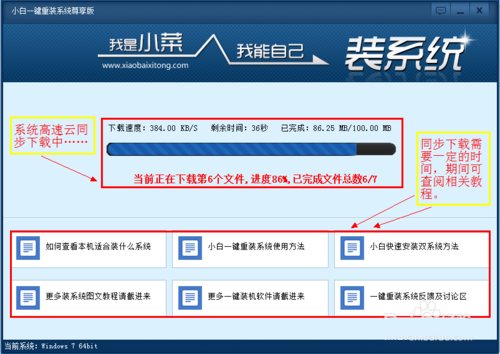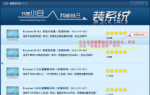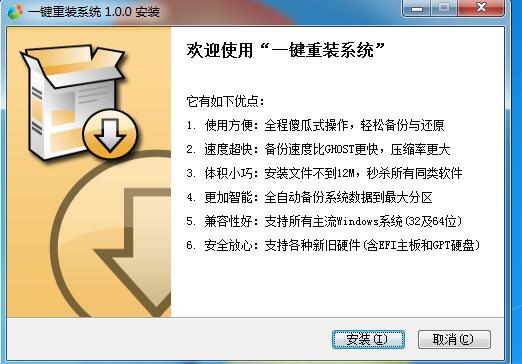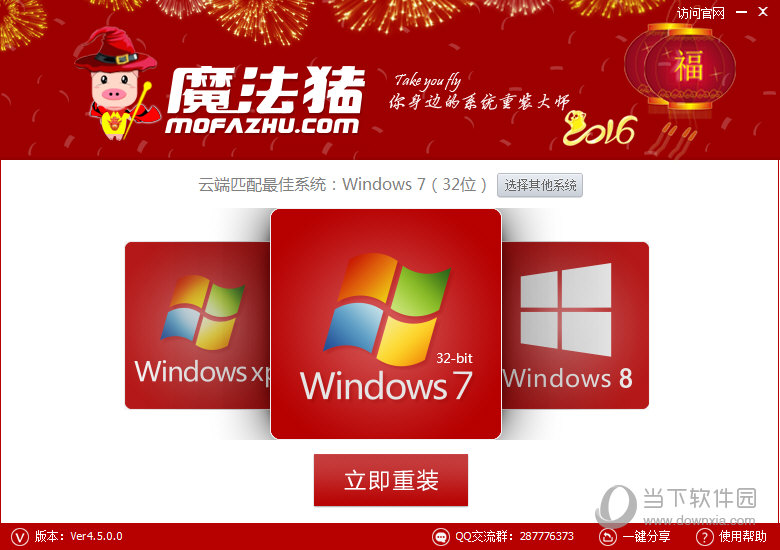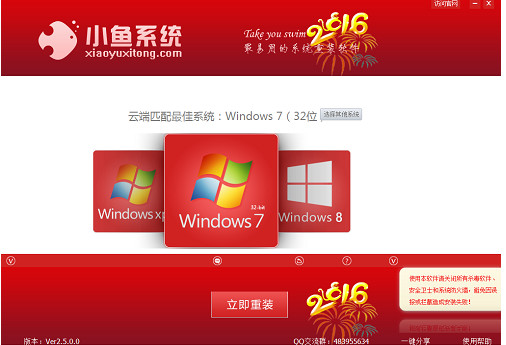Xbrowser如何使用 Xbrowser使用方法介绍
更新时间:2020-07-06 17:34:52
Xbrowser是XManager提供的一个简易程序,使用Xbrowser,可以设置远程Unix/Linux主机支持XDMCP服务器来实现远程X服务。那么,Xbrowser如何使用呢?下面,我们就一起往下看看Xbrowser使用方法介绍吧!

方法步骤
1、打开Xmanager5或者Xmanager企业版5在桌面上的文件夹;
2、运行Xbrowser;

注意:Xbrowser会自动查找本地网络中所有的Unix/Linux主机。如果Unix/Linux主机访问网络与用户电脑不同,则需要在选项对话框注册Unix/Linux主机的IP地址或者广播地址。
如果Xbrowser窗口中没有显示Unix/Linux主机,则表示主机未使用XDMCP连接。
3、双击主机,使其连接到图形登录界面;

注意:如果没有显示图像登录画面,可能是因为在用户电脑和远程主机之间有防火墙。

4、输入账户名,密码来登录,打开远程桌面。
注意:如果输入帐号和密码之后不显示远程桌面有可能是用户帐号登录Shell脚本中出了问题。
系统重装相关下载
电脑教程相关推荐
重装系统软件排行榜
- 一键系统重装雨林木风重装软件V6.7完美版
- 一键重装系统软件系统之家重装V2.0.0绿色版
- 黑云一键重装系统工具V8.0免费版
- 一键重装系统小鱼重装软件V4.2.3贺岁版
- 极速一键重装系统软件在线版3.2.6
- 一键重装系统小鱼重装软件V5.6.8修正版
- 小白一键重装系统工具尊享版V4.2.1
- 小马一键重装系统工具V2.0.2.2兼容版
- 蜻蜓一键重装系统软件官方版V2.6
- 一键重装系统小马重装软件V2.1.6增强版
- 【电脑重装系统】萝卜菜一键重装系统软件V1.9免费版
- 【电脑重装系统】好用一键重装系统V9.6.9特别版
- 一键重装系统魔法猪重装软件V1.2.1贡献版
- 小猪一键重装系统工具下载正式版5.39
- 【一键重装系统】极速一键重装系统兼容版V7.8.0
重装系统热门教程
- 系统重装步骤
- 一键重装系统win7 64位系统 360一键重装系统详细图文解说教程
- 一键重装系统win8详细图文教程说明 最简单的一键重装系统软件
- 小马一键重装系统详细图文教程 小马一键重装系统安全无毒软件
- 一键重装系统纯净版 win7/64位详细图文教程说明
- 如何重装系统 重装xp系统详细图文教程
- 怎么重装系统 重装windows7系统图文详细说明
- 一键重装系统win7 如何快速重装windows7系统详细图文教程
- 一键重装系统win7 教你如何快速重装Win7系统
- 如何重装win7系统 重装win7系统不再是烦恼
- 重装系统win7旗舰版详细教程 重装系统就是这么简单
- 重装系统详细图文教程 重装Win7系统不在是烦恼
- 重装系统很简单 看重装win7系统教程(图解)
- 重装系统教程(图解) win7重装教详细图文
- 重装系统Win7教程说明和详细步骤(图文)